电脑常用的15个操作小技巧
- 格式:docx
- 大小:15.42 KB
- 文档页数:4
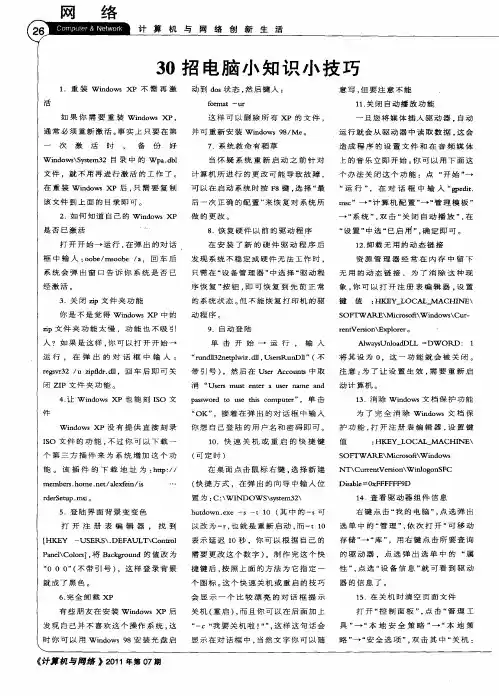
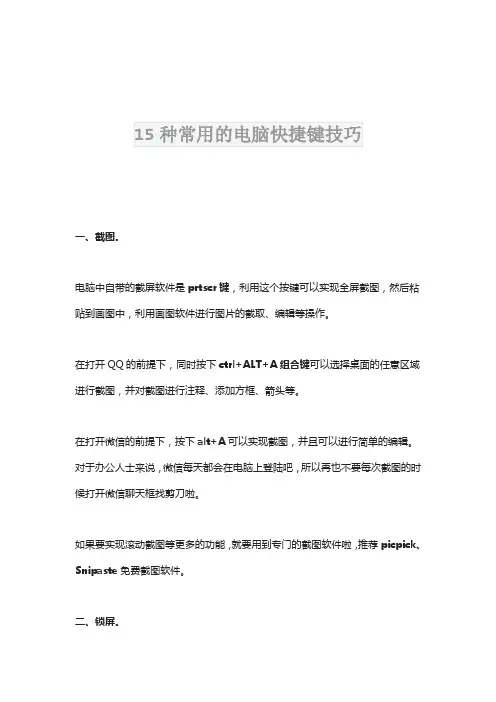
一、截图。
电脑中自带的截屏软件是prtscr键,利用这个按键可以实现全屏截图,然后粘贴到画图中,利用画图软件进行图片的截取、编辑等操作。
在打开QQ的前提下,同时按下ctrl+ALT+A组合键可以选择桌面的任意区域进行截图,并对截图进行注释、添加方框、箭头等。
在打开微信的前提下,按下alt+A可以实现截图,并且可以进行简单的编辑。
对于办公人士来说,微信每天都会在电脑上登陆吧,所以再也不要每次截图的时候打开微信聊天框找剪刀啦。
如果要实现滚动截图等更多的功能,就要用到专门的截图软件啦,推荐picpick、Snipaste免费截图软件。
二、锁屏。
不管哪个部门或者职员,总有一些私密的东西,不能让别人随意动自己电脑,设置完锁屏密码后,按下win+L即可实现锁屏。
三、切换程序。
对于笔者来说,利用alt+tab键切换打开的程序是每天都要用到的。
按住alt键不放,然后按一下、两下……就会看到所有打开的应用并进行切换了。
掌握这个再也不怕老板看到我在开小差啦。
四、窗口缩放。
按下windows+上下左右方向键可以实现当前窗口最大化、最小化、窗口向左缩放、向右缩放的效果,此外,按下F11键可以在全屏和窗口化直接进行切换。
五、返回桌面。
如果要暂时离开一下电脑,或者要返回桌面打开桌面上的软件或者文件,每次窗口一个一个关闭或者最小化太麻烦了,此时按下windows+D键就会把所有窗口最小化并返回到桌面了。
六、快速关机。
windows7系统中,如果在不用鼠标的前提下快速关机,那么首先按下windows 键打开菜单,然后按右方向键选取关机,按下回车就可以了。
七、放大字体显示。
网站上的字体太小,看不清怎么办?可以按住ctrl,然后滚动鼠标滚轮调整页面比例。
还可以通过windows+加号键打开大放大镜,按住windows可以通过按加号键的次数改变放大的程度。
关闭放大镜只要按下windows+esc键即可。
八、关闭当前程序。
在电脑上打开一个程序时,可以按alt+F4键或者ctrl+W键关闭当前打开的程序,免于用鼠标点击右上角的叉号。
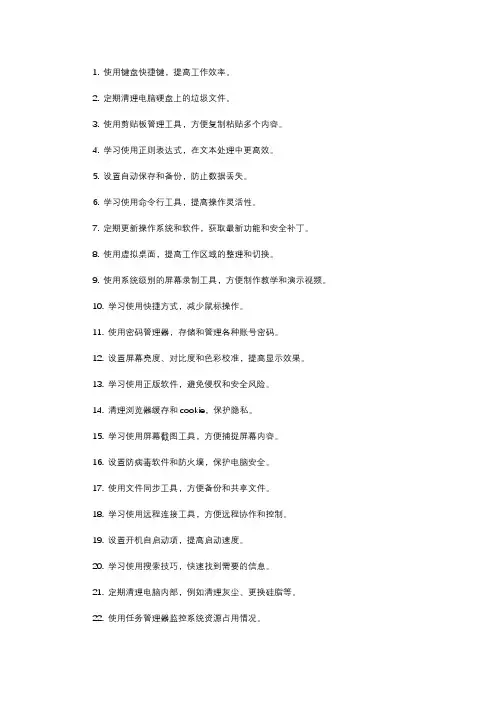
1. 使用键盘快捷键,提高工作效率。
2. 定期清理电脑硬盘上的垃圾文件。
3. 使用剪贴板管理工具,方便复制粘贴多个内容。
4. 学习使用正则表达式,在文本处理中更高效。
5. 设置自动保存和备份,防止数据丢失。
6. 学习使用命令行工具,提高操作灵活性。
7. 定期更新操作系统和软件,获取最新功能和安全补丁。
8. 使用虚拟桌面,提高工作区域的整理和切换。
9. 使用系统级别的屏幕录制工具,方便制作教学和演示视频。
10. 学习使用快捷方式,减少鼠标操作。
11. 使用密码管理器,存储和管理各种账号密码。
12. 设置屏幕亮度、对比度和色彩校准,提高显示效果。
13. 学习使用正版软件,避免侵权和安全风险。
14. 清理浏览器缓存和cookie,保护隐私。
15. 学习使用屏幕截图工具,方便捕捉屏幕内容。
16. 设置防病毒软件和防火墙,保护电脑安全。
17. 使用文件同步工具,方便备份和共享文件。
18. 学习使用远程连接工具,方便远程协作和控制。
19. 设置开机自启动项,提高启动速度。
20. 学习使用搜索技巧,快速找到需要的信息。
21. 定期清理电脑内部,例如清理灰尘、更换硅脂等。
22. 使用任务管理器监控系统资源占用情况。
23. 学习使用批处理脚本,提高自动化处理能力。
24. 设置系统休眠和待机时间,节省电源。
25. 学习使用远程桌面,方便访问其他电脑。
26. 设置文件关联,方便打开特定类型的文件。
27. 学习使用版本控制工具,方便代码管理和协作。
28. 设置屏幕保护程序,保护显示器。
29. 学习使用磁盘分区工具,管理硬盘空间。
30. 设置电脑锁屏密码,保护个人信息安全。
31. 学习使用代理服务器或VPN,保护网络隐私。
32. 设置电源选项,延长电池续航时间。
33. 学习使用追踪清理工具,彻底卸载软件。
34. 设置文件夹和文件的访问权限,保护数据安全。
35. 学习使用虚拟机,方便测试和运行其他操作系统。
36. 设置网络共享,方便在不同设备间共享文件。
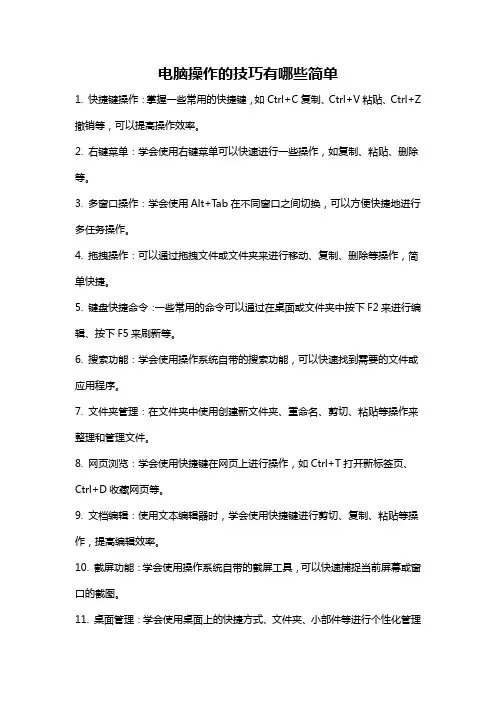
电脑操作的技巧有哪些简单
1. 快捷键操作:掌握一些常用的快捷键,如Ctrl+C复制、Ctrl+V粘贴、Ctrl+Z 撤销等,可以提高操作效率。
2. 右键菜单:学会使用右键菜单可以快速进行一些操作,如复制、粘贴、删除等。
3. 多窗口操作:学会使用Alt+Tab在不同窗口之间切换,可以方便快捷地进行多任务操作。
4. 拖拽操作:可以通过拖拽文件或文件夹来进行移动、复制、删除等操作,简单快捷。
5. 键盘快捷命令:一些常用的命令可以通过在桌面或文件夹中按下F2来进行编辑、按下F5来刷新等。
6. 搜索功能:学会使用操作系统自带的搜索功能,可以快速找到需要的文件或应用程序。
7. 文件夹管理:在文件夹中使用创建新文件夹、重命名、剪切、粘贴等操作来整理和管理文件。
8. 网页浏览:学会使用快捷键在网页上进行操作,如Ctrl+T打开新标签页、Ctrl+D收藏网页等。
9. 文档编辑:使用文本编辑器时,学会使用快捷键进行剪切、复制、粘贴等操作,提高编辑效率。
10. 截屏功能:学会使用操作系统自带的截屏工具,可以快速捕捉当前屏幕或窗口的截图。
11. 桌面管理:学会使用桌面上的快捷方式、文件夹、小部件等进行个性化管理
和操作。
12. 系统设置:学会在控制面板或设置中进行系统配置,如更改背景、调整声音、添加打印机等。
13. 进程管理:学会使用任务管理器来终止卡死的程序或查看系统资源使用情况。
14. 网络设置:学会设置无线网络、以太网连接,解决一些网络故障。
15. 文件传输:学会使用U盘、外置硬盘等进行文件传输,或使用云存储服务进行文件备份和共享。
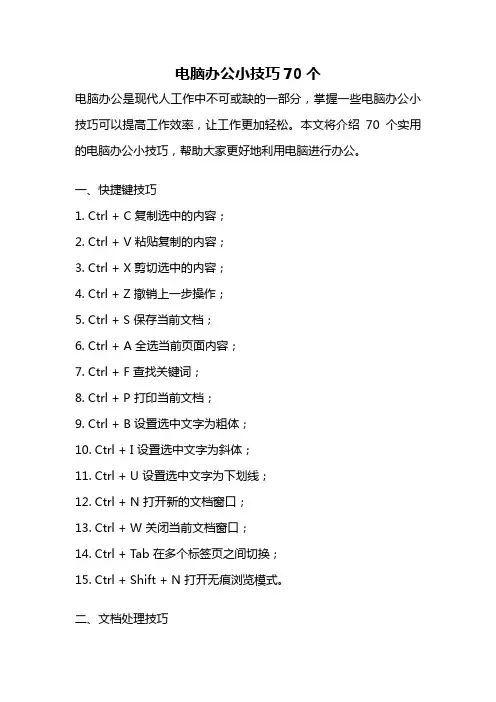
电脑办公小技巧70个电脑办公是现代人工作中不可或缺的一部分,掌握一些电脑办公小技巧可以提高工作效率,让工作更加轻松。
本文将介绍70个实用的电脑办公小技巧,帮助大家更好地利用电脑进行办公。
一、快捷键技巧1. Ctrl + C 复制选中的内容;2. Ctrl + V 粘贴复制的内容;3. Ctrl + X 剪切选中的内容;4. Ctrl + Z 撤销上一步操作;5. Ctrl + S 保存当前文档;6. Ctrl + A 全选当前页面内容;7. Ctrl + F 查找关键词;8. Ctrl + P 打印当前文档;9. Ctrl + B 设置选中文字为粗体;10. Ctrl + I 设置选中文字为斜体;11. Ctrl + U 设置选中文字为下划线;12. Ctrl + N 打开新的文档窗口;13. Ctrl + W 关闭当前文档窗口;14. Ctrl + T ab 在多个标签页之间切换;15. Ctrl + Shift + N 打开无痕浏览模式。
二、文档处理技巧16. 使用标题和段落来组织文档结构,使阅读更加清晰;17. 使用页眉和页脚来添加公司信息或页码;18. 使用表格来整理数据,使信息更加有序;19. 使用插入符号来添加特殊符号或标点;20. 使用自动编号功能来生成有序列表;21. 使用拼写检查功能避免拼写错误;22. 使用字数统计功能来控制文档长度;23. 使用复制格式功能来快速应用相同的格式;24. 使用批注功能来添加对文档的注释;25. 使用目录功能来生成目录页。
三、电子邮件技巧26. 使用规范的邮件标题来准确描述邮件内容;27. 使用抄送和密送功能来控制邮件的接收人;28. 使用签名功能来添加个人或公司的签名信息;29. 使用过滤器功能来自动分类邮件;30. 使用回执功能来确认邮件的阅读情况;31. 使用自动回复功能来回复常见问题;32. 使用标记功能来标记重要的邮件;33. 使用搜索功能来快速找到需要的邮件;34. 使用邮件模板功能来快速回复常见邮件。
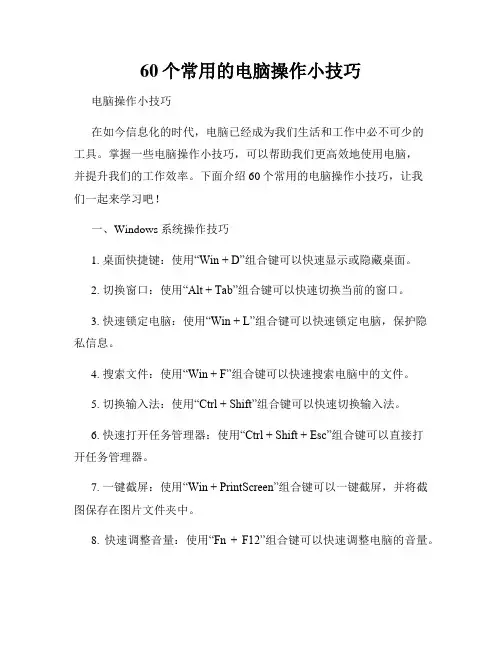
60个常用的电脑操作小技巧电脑操作小技巧在如今信息化的时代,电脑已经成为我们生活和工作中必不可少的工具。
掌握一些电脑操作小技巧,可以帮助我们更高效地使用电脑,并提升我们的工作效率。
下面介绍60个常用的电脑操作小技巧,让我们一起来学习吧!一、Windows系统操作技巧1. 桌面快捷键:使用“Win + D”组合键可以快速显示或隐藏桌面。
2. 切换窗口:使用“Alt + Tab”组合键可以快速切换当前的窗口。
3. 快速锁定电脑:使用“Win + L”组合键可以快速锁定电脑,保护隐私信息。
4. 搜索文件:使用“Win + F”组合键可以快速搜索电脑中的文件。
5. 切换输入法:使用“Ctrl + Shift”组合键可以快速切换输入法。
6. 快速打开任务管理器:使用“Ctrl + Shift + Esc”组合键可以直接打开任务管理器。
7. 一键截屏:使用“Win + PrintScreen”组合键可以一键截屏,并将截图保存在图片文件夹中。
8. 快速调整音量:使用“Fn + F12”组合键可以快速调整电脑的音量。
9. 任务栏快捷操作:在任务栏上按住程序图标,并向上滑动鼠标,可以快速打开该程序的新实例。
10. 恢复上次关闭的窗口:使用“Ctrl + Shift + T”组合键可以快速恢复上次关闭的窗口。
二、Microsoft Office技巧11. 快捷键操作:掌握Microsoft Office常用的快捷键,可以大大提高工作效率。
例如,使用“Ctrl + S”组合键可以保存文件,“Ctrl + C”组合键可以复制内容,“Ctrl + V”组合键可以粘贴内容等。
12. 页面设置和打印预览:在Microsoft Word中,使用“Ctrl + Shift + P”组合键可以快速进入页面设置和打印预览界面,方便进行文档排版和打印操作。
13. 使用样式:在Microsoft Word中使用样式功能可以快速应用一系列的格式和排版设置,提高文档的美观度。

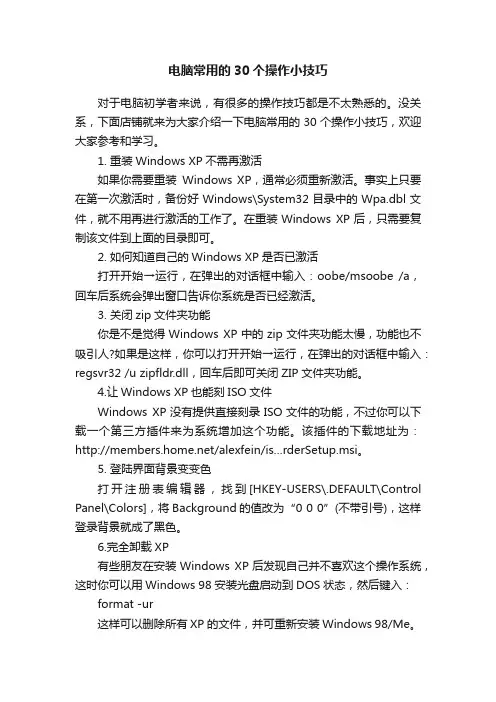
电脑常用的30个操作小技巧对于电脑初学者来说,有很多的操作技巧都是不太熟悉的。
没关系,下面店铺就来为大家介绍一下电脑常用的30个操作小技巧,欢迎大家参考和学习。
1. 重装Windows XP不需再激活如果你需要重装Windows XP,通常必须重新激活。
事实上只要在第一次激活时,备份好Windows\System32目录中的Wpa.dbl文件,就不用再进行激活的工作了。
在重装Windows XP后,只需要复制该文件到上面的目录即可。
2. 如何知道自己的Windows XP是否已激活打开开始→运行,在弹出的对话框中输入:oobe/msoobe /a,回车后系统会弹出窗口告诉你系统是否已经激活。
3. 关闭zip文件夹功能你是不是觉得Windows XP中的zip文件夹功能太慢,功能也不吸引人?如果是这样,你可以打开开始→运行,在弹出的对话框中输入:regsvr32 /u zipfldr.dll,回车后即可关闭ZIP文件夹功能。
4.让Windows XP也能刻ISO文件Windows XP没有提供直接刻录ISO文件的功能,不过你可以下载一个第三方插件来为系统增加这个功能。
该插件的下载地址为:/alexfein/is…rderSetup.msi。
5. 登陆界面背景变变色打开注册表编辑器,找到[HKEY-USERS\.DEFAULT\Control Panel\Colors],将Background的值改为“0 0 0”(不带引号),这样登录背景就成了黑色。
6.完全卸载XP有些朋友在安装Windows XP后发现自己并不喜欢这个操作系统,这时你可以用Windows 98安装光盘启动到DOS状态,然后键入:format -ur这样可以删除所有XP的文件,并可重新安装Windows 98/Me。
7. 系统救命有稻草当怀疑系统重新启动之前针对计算机所进行的更改可能导致故障,可以在启动系统时按F8键,选择“最后一次正确的配置”来恢复对系统所做的更改。
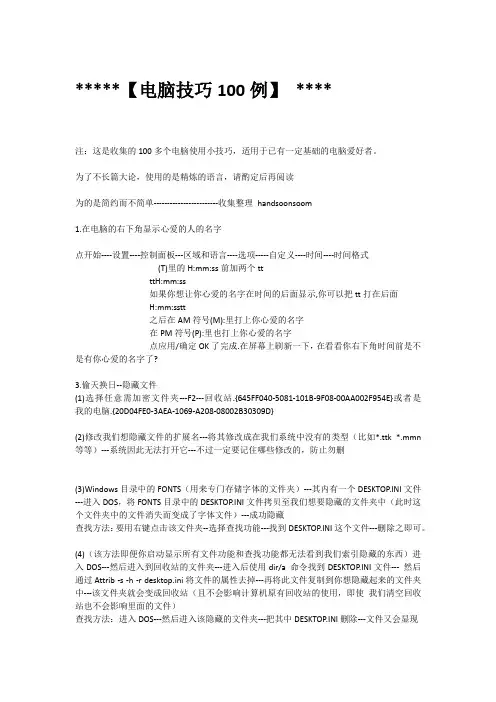
*****【电脑技巧100例】****注:这是收集的100多个电脑使用小技巧,适用于已有一定基础的电脑爱好者。
为了不长篇大论,使用的是精炼的语言,请酌定后再阅读为的是简约而不简单------------------------收集整理handsoonsoom1.在电脑的右下角显示心爱的人的名字点开始----设置----控制面板---区域和语言----选项-----自定义----时间----时间格式(T)里的H:mm:ss前加两个ttttH:mm:ss如果你想让你心爱的名字在时间的后面显示,你可以把tt打在后面H:mm:sstt之后在AM符号(M):里打上你心爱的名字在PM符号(P):里也打上你心爱的名字点应用/确定OK了完成.在屏幕上刷新一下,在看看你右下角时间前是不是有你心爱的名字了?3.偷天换日--隐藏文件(1)选择任意需加密文件夹---F2---回收站.{645FF040-5081-101B-9F08-00AA002F954E}或者是我的电脑.{20D04FE0-3AEA-1069-A208-08002B30309D}(2)修改我们想隐藏文件的扩展名---将其修改成在我们系统中没有的类型(比如*.ttk *.mmn 等等)---系统因此无法打开它---不过一定要记住哪些修改的,防止勿删(3)Windows目录中的FONTS(用来专门存储字体的文件夹)---其内有一个DESKTOP.INI文件---进入DOS,将FONTS目录中的DESKTOP.INI文件拷贝至我们想要隐藏的文件夹中(此时这个文件夹中的文件消失而变成了字体文件)---成功隐藏查找方法:要用右键点击该文件夹--选择查找功能---找到DESKTOP.INI这个文件---删除之即可。
(4)(该方法即便你启动显示所有文件功能和查找功能都无法看到我们索引隐藏的东西)进入DOS---然后进入到回收站的文件夹---进入后使用dir/a 命令找到DESKTOP.INI文件--- 然后通过Attrib -s -h -r desktop.ini将文件的属性去掉---再将此文件复制到你想隐藏起来的文件夹中---该文件夹就会变成回收站(且不会影响计算机原有回收站的使用,即使我们清空回收站也不会影响里面的文件)查找方法:进入DOS---然后进入该隐藏的文件夹---把其中DESKTOP.INI删除---文件又会显现(5)先进入windows找到Local settings文件夹---再进到Temporary Internet Files 文件夹,找到其中的DESKTOP.INI文件---再将其拷贝出来(这个文件通常为隐藏的,我们对Temporary Internet Files 文件夹中右击查找到)---将其粘贴在想要隐藏的文件夹---文件夹内就变成Temporary Internet Files 文件夹中的内容---原有的文件被隐藏了使用该方法后,会让你想隐藏的那个目录就变成IE的磁盘缓存了,会增加一些小小的垃圾文件,但是与此同时你的IE的浏览速度会变快一些:可如果你不想要这个功能也可以,你可以把他设置为只读属性就可以了。
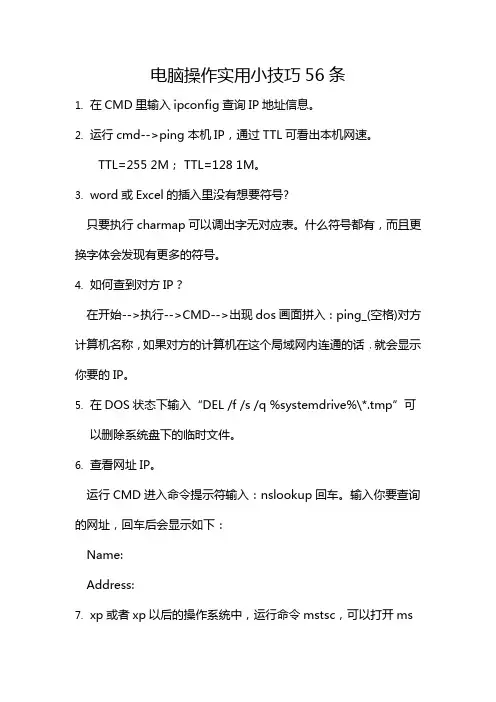
电脑操作实用小技巧56条1.在CMD里输入ipconfig查询IP地址信息。
2.运行cmd-->ping 本机IP,通过TTL可看出本机网速。
TTL=255 2M; TTL=128 1M。
3.word或Excel的插入里没有想要符号?只要执行 charmap可以调出字无对应表。
什么符号都有,而且更换字体会发现有更多的符号。
4.如何查到对方IP?在开始-->执行-->CMD-->出现dos画面拼入:ping_(空格)对方计算机名称,如果对方的计算机在这个局域网内连通的话﹐就会显示你要的IP。
5.在DOS状态下输入“DEL /f /s /q %systemdrive%\*.tmp”可以删除系统盘下的临时文件。
6.查看网址IP。
运行CMD进入命令提示符输入:nslookup回车。
输入你要查询的网址,回车后会显示如下:Name:Address:7.xp或者xp以后的操作系统中,运行命令mstsc,可以打开ms远程控制软件,在内网用来操控生产线的电脑十分的方便。
8.xp及以上系统运行“msconfig”可以配置系统启动程序,删除不必要的启动项,节省系统资源。
9.如何查看文件的后缀名。
打开"我的计算机"---进入C盘或D盘---工具----资料夹选项---"检视"下的"进阶设定"----将"隐藏已知档案类型的副档名"前面的勾取消,就可以查看文件的后缀名。
10.按住ALT键然后双击图标,可以直接打开属性栏。
11.x p以上系统在cmd中运行systeminfo可以查看系统信息,包括系统安装时间和所有打的补丁等这些信息。
12.在"运行"中输入"regedit"可以进入注册表。
13.执行中输入cmd 进入MS-DOS环境下输入ping -a** ** * *( ip 地址)就能看到输入IP地址的计算机名。
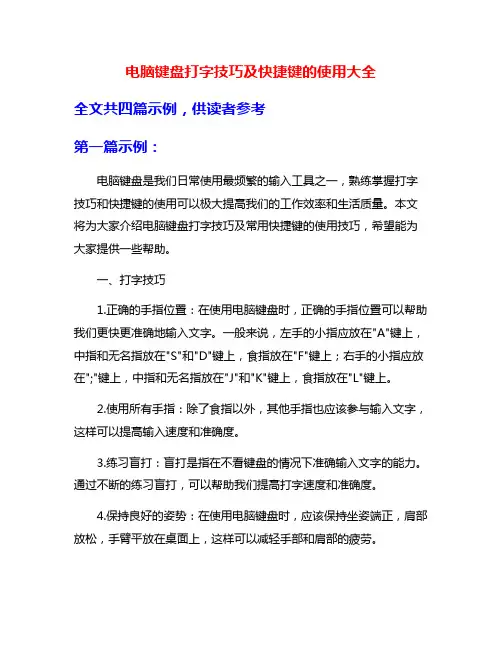
电脑键盘打字技巧及快捷键的使用大全全文共四篇示例,供读者参考第一篇示例:电脑键盘是我们日常使用最频繁的输入工具之一,熟练掌握打字技巧和快捷键的使用可以极大提高我们的工作效率和生活质量。
本文将为大家介绍电脑键盘打字技巧及常用快捷键的使用技巧,希望能为大家提供一些帮助。
一、打字技巧1.正确的手指位置:在使用电脑键盘时,正确的手指位置可以帮助我们更快更准确地输入文字。
一般来说,左手的小指应放在"A"键上,中指和无名指放在"S"和"D"键上,食指放在"F"键上;右手的小指应放在";"键上,中指和无名指放在"J"和"K"键上,食指放在"L"键上。
2.使用所有手指:除了食指以外,其他手指也应该参与输入文字,这样可以提高输入速度和准确度。
3.练习盲打:盲打是指在不看键盘的情况下准确输入文字的能力。
通过不断的练习盲打,可以帮助我们提高打字速度和准确度。
4.保持良好的姿势:在使用电脑键盘时,应该保持坐姿端正,肩部放松,手臂平放在桌面上,这样可以减轻手部和肩部的疲劳。
5.不要太用力:在输入文字时,手指不需要用力按下键盘,轻轻触碰键盘就可以了,这样可以减少手部的压力和疲劳。
二、常用快捷键1.Ctrl+C 复制选中内容4.Ctrl+Z 撤销上一步操作5.Ctrl+A 全选当前页面或文件9.Alt+Tab 切换打开的应用程序10.Ctrl+Shift+Esc 打开任务管理器11.Windows键+D 显示桌面13.Windows键+R 打开“运行”窗口15.Alt+F4 关闭当前窗口或程序第二篇示例:如今,电脑已经成为我们生活中不可或缺的一部分,而电脑键盘则是我们与电脑进行交流的主要方式之一。
在日常使用中,很多人可能会觉得打字速度过慢、效率不高,因此这时候就需要学习一些电脑键盘打字技巧和快捷键的使用,提高我们的工作效率。
60个常用的电脑操作小技巧1. 使用快捷键:熟练使用一些常用的快捷键,如Ctrl+C、Ctrl+V复制黏贴、Ctrl+Z撤销、Ctrl+S保存等,可以大大提高操作效率。
2.网页粘贴:在浏览器中,按住鼠标左键不松开,然后将文本链接拖动到浏览器的地址栏,就可以直接打开链接。
3. 资源管理器快捷键:使用Windows操作系统的用户,可以使用快捷键Win+E快速打开资源管理器,方便查找和管理文件。
6.使用画图工具标记截图:在截图后,使用画图工具进行标记和注释,如画箭头、矩形框等,方便其他人理解和使用。
7. 使用Ctrl+鼠标滚轮放大缩小网页:在浏览器中,按住Ctrl键,同时滚动鼠标滚轮,可以放大或缩小当前网页。
10. 使用Ctrl+L快速选中浏览器地址栏:在浏览器中,按下Ctrl+L快捷键,可以直接选中并聚焦到地址栏,方便用户输入网址。
11. 使用Ctrl+H快速打开浏览器历史记录:在浏览器中,按下Ctrl+H快捷键,可以直接打开浏览器的历史记录,快速查找之前浏览过的网页。
14.使用F5刷新页面:在浏览器中,按下F5快捷键可以刷新当前页面。
15. 使用Ctrl+F快速查找关键字:在浏览器或其他应用程序中,按下Ctrl+F快捷键,可以弹出查找框,方便用户查找关键字。
16. 使用Alt+Tab切换窗口:在Windows操作系统中,按下Alt+Tab快捷键,可以快速切换不同的窗口。
17. 使用Win+D显示桌面:在Windows操作系统中,按下Win+D快捷键,可以立即显示桌面。
18. 使用Win+L锁定计算机:在Windows操作系统中,按下Win+L快捷键,可以快速锁定计算机,保护个人隐私。
19. 使用Win+R打开运行窗口:在Windows操作系统中,按下Win+R 快捷键,可以直接打开运行窗口,方便用户运行命令或打开应用程序。
20. 使用Win+数字键快速打开任务栏上的应用程序:在Windows操作系统中,按下Win+数字键(如Win+1、Win+2)快捷键,可以快速打开任务栏上相应位置的应用程序。
电脑实用小技巧140个电脑小知识1.关闭远程桌面这个功能的一个特点就是可以让别人在另一台机器上访问你的桌面。
在局域网中,这个功能很有用。
比如你有问题了可以向同事求助,他可以不用到你的跟前,直接通过“远程桌面”来访问你的机器帮你解决问题。
但是对于我们只有一台计算机的普通用户来说这个功能就显得多余了,所以我们把它关掉,不让它在那儿白白浪费内存。
具体操作为:右键单击“我的电脑”,选择“属性/远程”,把“远程桌面”里的“允许用户远程连接到这台计算机”勾去掉。
2.禁用消休眠功能Window某P的休眠可以把内存中当前的系统状态完全保存到硬盘,当你下次开机的时候,系统就不需要经过加载、系统初始化等过程,而直接转到你上次休眠时的状态,因此启动非常快。
但它会占用大量的硬盘空间(和你的内存大小一样),可以到“控制面板/电源选项/休眠”中将其关闭,以释放出硬盘空间,待到要需要使用时再打开即可。
方法是:单击“开始/控制面板/电源管理/休眠”,将“启用休眠”前的勾去掉。
3.关闭“自动发送错误报告”功能大家在Window某P中肯定有这样的经历,一旦一个程序异常终止,系统就会自动跳出一个对话框问你是否将错误发送给微软,这就是某P中的“自动发送错误”功能,它可以将错误信息发送到微软的网站。
虽然微软一再信誓旦旦地表示,可以提供强大的安全保障,不会泄露个人隐私,但是发送给微软的信息中有可能包含你正在浏览或编辑的文档信息,也许这正包含了个人隐私或是公司机密,因此如果你想保障自己应有的权利,我们应该义无反顾的把这项功能关掉。
方法是:单击“开始/控制面板/系统/高级”,单击“错误报告”按钮,然后选中“禁用错误报告”,下面的“但在发生严重错误时通知我”可以选中。
关闭“Internet时间同步”功能“Inte rnet时间同步”就是使你的计算机时钟每周和Internet时间服务器进行一次同步,这样你的系统时间就会是精确的,不过这个功能对我们来说用处不大,而且还可能引起死机的问题。
简单易学的电脑操作方法电脑操作是现代人生活中必备的技能,掌握简单易学的电脑操作方法对于提高工作效率和生活便利至关重要。
本文将介绍一些常用的电脑操作技巧,帮助读者更好地利用电脑。
一、桌面和任务栏操作1. 桌面快捷方式:在桌面上创建快捷方式,可以方便打开常用的软件和文件。
鼠标右键点击桌面空白处,选择“新建快捷方式”,然后选择要打开的文件或程序的路径,创建快捷方式。
2. 文件夹和文件管理:利用文件管理器可以轻松管理电脑上的文件和文件夹。
在任务栏点击文件夹图标,即可打开文件管理器。
在文件管理器中,可以进行复制、移动、删除和重命名等操作。
3. 任务栏调整:通过右键点击任务栏,可以调整任务栏的位置、大小和显示方式。
选择“任务栏设置”可以对任务栏进行个性化设置,比如更改任务栏颜色、添加工具栏等。
二、浏览器操作方法1. 常用浏览器快捷键:在浏览器中,使用一些快捷键可以提高操作效率。
例如,按下Ctrl+T可以打开新标签页,Ctrl+Shift+T可以恢复最近关闭的标签页,Ctrl+D可以将当前网页加入收藏夹。
2. 标签页管理:可以同时打开多个标签页,在不同的网页之间进行切换。
通过按住Ctrl键并点击链接,可以在新标签页中打开链接内容。
还可以通过鼠标右键点击标签页,进行关闭、刷新、定位等操作。
3. 历史记录和书签:浏览器会记录用户的浏览历史,可以通过点击浏览器工具栏上的历史记录按钮查看最近浏览的网页。
同时,可以将常用的网页添加到书签中,方便快速访问。
三、文字编辑和常用快捷键1. 复制、剪切和粘贴:选中要复制或剪切的文本或文件,按下Ctrl+C进行复制,按下Ctrl+X进行剪切。
要粘贴已复制或剪切的内容,按下Ctrl+V即可。
2. 撤销和重做:在编辑文档时,如果发现错误操作,可以按下Ctrl+Z撤销上一步操作。
如果想要恢复撤销的操作,可以按下Ctrl+Y或Ctrl+Shift+Z。
3. 文本格式调整:在文字处理软件中,可以通过使用快捷键调整文字的格式。
电脑操作实用小技巧56条电脑已经成为我们日常生活和工作中必不可少的工具之一。
然而,很多人并没有充分发掘和了解电脑的一些实用小技巧,这些小技巧可以提高我们的工作效率,节省时间和精力。
本文将介绍56条电脑操作实用小技巧,帮助您更好地利用电脑。
1. 使用"Ctrl + Shift + Esc"组合键快速打开任务管理器,可以方便地查看和关闭正在运行的程序。
2. 如果您需要使用一个程序的多个实例,可以按住"Shift"键并单击程序的图标,就可以打开多个实例。
3. 使用"Win + D"组合键可以快速显示桌面,再次按下可以还原所有窗口。
4. 使用"Win + L"组合键可以立即锁定计算机,保护您的隐私。
5. 在文件资源管理器中使用"Alt + D"组合键可以直接选中地址栏。
6. 想要快速复制文件路径?只需按住"Shift"键并右击文件,选择"复制为路径"即可。
7. 使用"Ctrl + Tab"可以在浏览器和其他程序之间快速切换。
8. 在浏览器中按住"Ctrl"键并滚动鼠标滚轮,可以放大或缩小网页的显示。
9. 按住"Ctrl"并点击链接可以快速在新标签页中打开链接。
10. 想要回到网页的顶部?只需按下"Home"键即可。
11. 想要回到网页的底部?只需按下"End"键即可。
12. 使用"Ctrl + F"组合键可以快速在网页或文档中进行关键词搜索。
13. 如果您要截取整个屏幕,可以使用"Win + PrintScreen"快捷键,截屏将自动保存在图片文件夹中。
14. 想要截取屏幕中的某一部分?使用"Win + Shift + S"组合键,将启用屏幕截图工具,您可以选择截取任意区域。
50个电脑使用技巧电脑是我们日常生活中必不可少的工具,熟练掌握电脑使用技巧可以提高工作效率,方便我们的生活。
下面列举50个电脑使用技巧,帮助你更好地使用电脑。
1.使用快捷键:掌握常用的快捷键,可以大大提高工作效率。
2.学会截图:掌握截图快捷键,方便截取屏幕上的任何内容。
3.设置快捷方式:将常用的文件或程序设置为桌面快捷方式,方便打开。
4.使用搜索功能:利用电脑自带的搜索功能,快速找到想要的文件或程序。
5.清理回收站:定期清理回收站,释放磁盘空间。
6.备份重要文件:定期备份重要文件,防止意外数据丢失。
7.优化开机速度:关闭开机自启动的不必要程序,提高开机速度。
8.删除无用程序:定期删除电脑中不再使用的程序,释放资源。
9.设置桌面壁纸:选择自己喜欢的桌面壁纸,让工作更有动力。
10.个性化设置:调整电脑的个性化设置,让界面更符合自己的喜好。
11.学会拖拽:利用鼠标拖拽文件或文件夹,方便进行整理或移动。
12.使用剪切功能:使用剪切功能将文件或文件夹从一个位置移动到另一个位置。
13.利用标签页:在浏览器中使用标签页,方便查看多个网页。
14.清理浏览器缓存:定期清理浏览器缓存,提高浏览速度。
15.密码管理:使用密码管理工具,安全地保存和管理密码。
16.隐私保护:设置浏览器的隐私模式,保护个人隐私。
17.保存网页:使用Ctrl+S快捷键保存网页,方便离线查看。
18.安装防病毒软件:确保电脑安装了防病毒软件,保护电脑安全。
19.定期更新系统:定期更新操作系统和软件,修复漏洞提高安全性。
20.使用云存储:将重要文件存储到云端,方便随时访问。
21.使用查找替换功能:在文档中使用查找替换功能,方便修改内容。
22.利用剪贴板:使用剪贴板存储多个文本,方便粘贴复制。
23.设置定时关机:设置定时关机,节省电力。
24.使用多显示器:连接多个显示器,提高工作效率。
25.使用画图工具:利用画图工具进行简单的图片编辑。
26.使用字典软件:安装字典软件,方便查找单词和翻译。
使用电脑的小技巧以下是一些使用电脑的小技巧:1. Windows键+ 字母键“L”可以快速锁定电脑屏幕。
2. Windows键+ 字母键“E”可以打开资源管理器。
3. Ctrl + 字母键“C”可以复制选中的文本或文件。
4. Ctrl + 字母键“X”可以剪切选中的文本或文件。
5. Ctrl + 字母键“V”可以粘贴复制或剪切的文本或文件。
6. Ctrl + 字母键“Z”可以撤销上一步操作。
7. Ctrl + 字母键“Y”可以恢复上一步撤销的操作。
8. Ctrl + 字母键“W”可以关闭当前打开的窗口。
9. Ctrl + 字母键“F4”可以关闭当前打开的标签页。
10. Ctrl + 字母键“Tab”可以切换不同的窗口或选项卡。
11. Ctrl + 字母键“Shift + Tab”可以反向切换不同的窗口或选项卡。
12. Windows键+ 字母键“Tab”可以切换不同的桌面。
13. Windows键+ 字母键“Ctrl + Esc”可以打开任务管理器。
14. Windows键+ 字母键“Ctrl + Shift + Esc”可以打开任务管理器并优先显示当前打开的应用程序。
15. Ctrl + 字母键“I”可以全选选中的文本或文件。
16. Ctrl + 字母键“Home”可以快速定位到文本或文件的开头。
17. Ctrl + 字母键“End”可以快速定位到文本或文件的结尾。
18. Ctrl + 字母键“Page Up”可以向上翻页。
19. Ctrl + 字母键“Page Down”可以向下翻页。
20. Ctrl + 字母键“+”(加号)可以放大字体。
21. Ctrl + 字母键“-”(减号)可以缩小字体。
22. Ctrl + 字母键“.”(点号)可以重置字体大小。
电脑常用的15 个操作小技巧
电脑作为现代人们日常生活和工作中必不可少的工具,作为使用者的我们有必要对它有一个全面的了解,下面小编就为大家整理了电脑常用的15 个操作小技巧,供大家参考和学习。
1. 重装Windows XP 不需再激活
如果你需要重装Windows XP,通常必须重新激活。
事实上只要
在第一次激活时,备份好WindowsSystem32 目录中的Wpa.dbl 文件,
就不用再进行激活的工作了。
在重装Windows XP 后,只需要复制该文
件到上面的目录即可。
2. 如何知道自己的Windows XP 是否已激活
打开开始→运行,在弹出的对话框中输入:oobe/msoobe /a,回
车后系统会弹出窗口告诉你系统是否已经激活。
3. 关闭zip 文件夹功能
你是不是觉得Windows XP 中的zip 文件夹功能太慢,功能也不
吸引人?如果是这样,你可以打开开始→运行,在弹出的对话框中输入:regsvr32 /u zipfldr.dll,回车后即可关闭ZIP 文件夹功能。
4.让Windows XP 也能刻ISO 文件
Windows XP 没有提供直接刻录ISO 文件的功能,不过你可以下
载一个第三方插件来为系统增加这个功能。
该插件的下载地址为:members.home/alexfein/is…rderSetup.msi。
5. 登陆界面背景变变色
打开注册表编辑器,找到[HKEY-USERS.DEFAULTControl PanelColors],将Background 的值改为“0 0 0”(不带引号),这样登录背景
就成了黑色。
6.完全卸载XP。